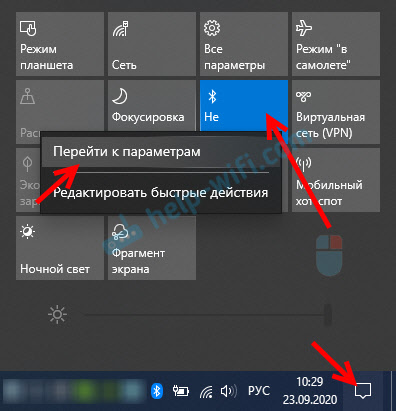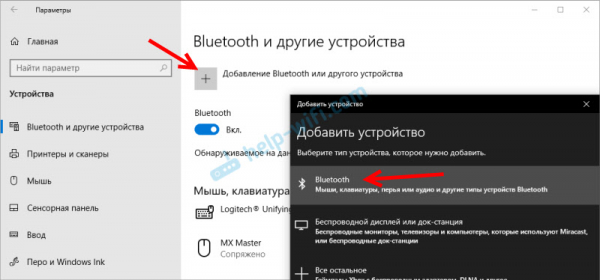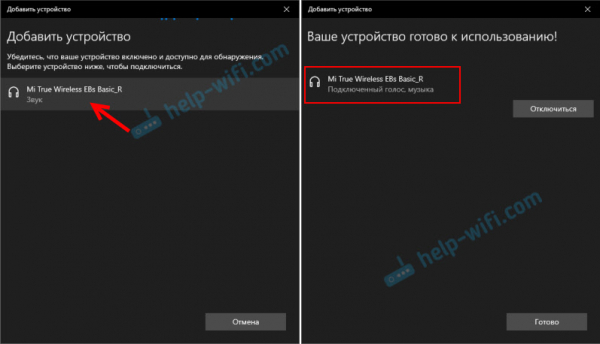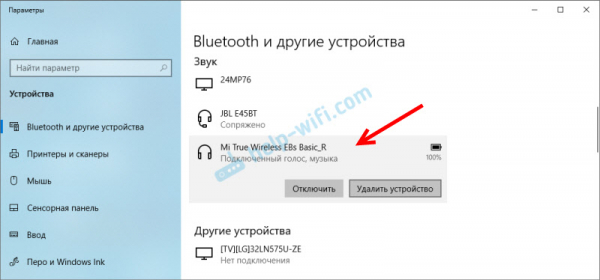В предыдущей статье мы показали вам, как подключить эти наушники к мобильному устройству (подробнее об этом здесь), а сейчас мы покажем вам, как подключить Xiaomi Redmi AirDots и Xiaomi Mi True Wireless Earbuds Basic к ноутбуку или настольному компьютеру. Давайте попробуем. Конечно, эти компактные Bluetooth-наушники от Xiaomi больше всего подходят для прослушивания музыки, занятий спортом или использования в качестве Bluetooth-гарнитуры где-нибудь на природе. В основном из-за формата TWS. Отсутствует проводка, что очень удобно. Однако это одна из самых популярных моделей гарнитуры TWS, и многие люди подключают ее как к настольным компьютерам, так и к ноутбукам. В этой статье я расскажу вам, как сделать это правильно.
Я использую базовые наушники Xiaomi Earbuds, и они без проблем подключаются к моему ноутбуку с Windows 10, Xiaomi Redmi AirDots — точно такие же наушники и одинаково хорошо работают на ноутбуках и ПК.

Мы протестировали все на Windows 10, и если вы используете Windows 7, вы также можете подключить эти наушники TWS, но у вас могут возникнуть проблемы с подключением из-за отсутствия базовых драйверов для AirDots/Earbuds. К сожалению, драйверов, доступных для загрузки специально для этих наушников, нет, но вы можете попытаться решить проблему, обновив драйвер для вашего адаптера Bluetooth. Более подробно об этом будет рассказано в конце статьи.
Подключение TWS Bluetooth наушников AirDots/Earbuds к Windows 10
Для подключения наушников Bluetooth ваш ноутбук/компьютер должен быть оснащен Bluetooth. В некоторых ноутбуках он встроен, но драйвер может быть не установлен. Вот полезная статья о том, как включить и настроить Bluetooth на ноутбуке с Windows 10; для ПК, возможно, потребуется приобрести отдельный адаптер Bluetooth. Подробнее об этом вы можете прочитать в нашей отдельной статье «Адаптеры Bluetooth для ПК».
Если вы уже подключили Redmi AirDots или Earbuds basic к другому устройству, сначала необходимо отключить его. Сделайте его доступным для поиска, и ваш компьютер сможет его увидеть. Это можно сделать в настройках устройства Bluetooth, к которому они подключены. Вам нужно открыть свойства и «отключить» или «удалить» (я забыл) наушники. Это происходит примерно так

Вы также можете отключить Bluetooth на устройстве, к которому подключены наушники.
При отключении соединения белый индикатор на правом наушнике будет медленно мигать.

Теперь ваши наушники Xiaomi готовы к подключению к ноутбуку.
Он подключен.
- Откройте настройки Bluetooth в Windows 10. Для этого нужно зайти в «Устройства» в Настройках, вкладка «Bluetooth и другие устройства» или перейти в Настройки из Центра уведомлений.

- Затем нажмите на «Добавить Bluetooth или другие устройства» и в новом окне нажмите на «Bluetooth».

- Начнется поиск устройств Bluetooth. В этот момент индикатор на вашем Xiaomi Redmi AirDots или Earbuds справа должен медленно мигать белым цветом. Если нет, обратитесь к совету выше (отмеченному красным блоком). Если наушники выключились (индикатор не мигает), поместите их в зарядный футляр и снова достаньте, или нажмите и удерживайте кнопку (на каждом наушнике) в течение одной секунды.
- Когда ваш ноутбук или компьютер найдет наушники, просто нажмите на них. Начнется сопряжение, и ваши наушники TWS будут подключены. Ваши наушники могут иметь имя «Redmi AirDots_R». Это зависит от версии. Точнее, от того, в какой стране была произведена ваша копия.

Как сказано в надписи «Connected voice, music», Redmi AirDots можно использовать для прослушивания музыки (в стереорежиме) или для совершения звонков с помощью различных мессенджеров. Вы также можете использовать микрофон.
- В настройках Bluetooth вы увидите наушники. Там же вы увидите уровень заряда наушников. Если нажать на них, можно «отключить» или «удалить устройство».

Это следует сделать до подключения наушников к любому другому устройству. Это связано с тем, что после включения (или даже после того, как вы достанете их из чехла) они автоматически подключатся к вашему ноутбуку (если вы находитесь рядом с ним). Вы не сможете искать их на любом другом устройстве.
- Многофункциональная кнопка на наушниках Windows работает аналогичным образом. Как и на мобильном устройстве, вы можете приостановить и запустить воспроизведение музыки одним нажатием. К сожалению, вы не можете переключаться между треками.
Подключение к Windows 10 прошло без проблем. Все быстро подключается и надежно работает. Вот две статьи для ознакомления.
- Микрофон для наушников Bluetooth в Windows 10
- Плохой звук при использовании наушников Bluetooth на ПК или ноутбуке.
Наушники от Xiaomi и Windows 7
Чтобы подключить эти наушники TWS к Windows 7, выполните следующие действия. Подключение наушников Bluetooth к Windows 7
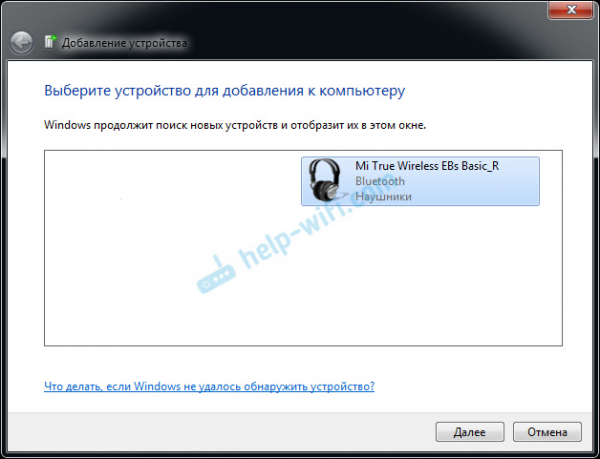
В этой статье мы также рассказали о, к сожалению, распространенных проблемах, которые могут возникнуть при подключении любых беспроводных наушников к Windows 7. Компьютер может вообще не распознать наушники или они могут не работать при подключении. Это не устройство для воспроизведения. Это происходит потому, что наушники новые, а Windows 7 и драйверы Bluetooth старые. Часто эту проблему можно решить, установив более новую версию драйвера адаптера Bluetooth.
В этом случае невозможно загрузить драйверы специально для Redmi AirDots или Xiaomi Earbuds. Не обольщайтесь на этот счет. В большинстве случаев это какой-либо вирус.
У вас возникли проблемы с подключением AirDots? См. эту статью: Xiaomi Redmi AirDots и наушники: левый и правый наушники не работают, не синхронизируются, не подключаются, не заряжаются чехол/наушники.
Если у вас остались вопросы, задавайте их в комментариях. Я отвечу и постараюсь помочь. Если у вас есть опыт подключения этих наушников к компьютеру, возможно, вы сталкивались с какими-то проблемами и успешно их решили, пожалуйста, расскажите нам об этом. Ваш совет может оказаться полезным для многих людей.